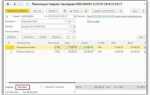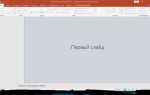В PowerPoint часто возникает необходимость сохранить целостность текста, чтобы определённые слова или цифры не разделялись при переносе строк. Для этого используется неразрывный пробел – символ, который объединяет соседние элементы в одну группу без разрыва.
Вставка неразрывного пробела в PowerPoint не занимает много времени, но требует знания конкретных комбинаций клавиш или способов через меню. Наиболее универсальный метод – это сочетание клавиш Ctrl+Shift+Пробел, которое работает во всех версиях PowerPoint на Windows.
Также можно использовать код Unicode U+00A0 через вставку символа в разделе «Вставка» → «Символ», что полезно, если требуется контролировать форматирование более тонко. Для пользователей macOS применима комбинация Option+Space.
Знание этих способов поможет избежать некорректных переносов в заголовках, датах, числах и составных терминах, что улучшит визуальное восприятие и профессионализм презентации.
Что такое неразрывный пробел и зачем он нужен в PowerPoint
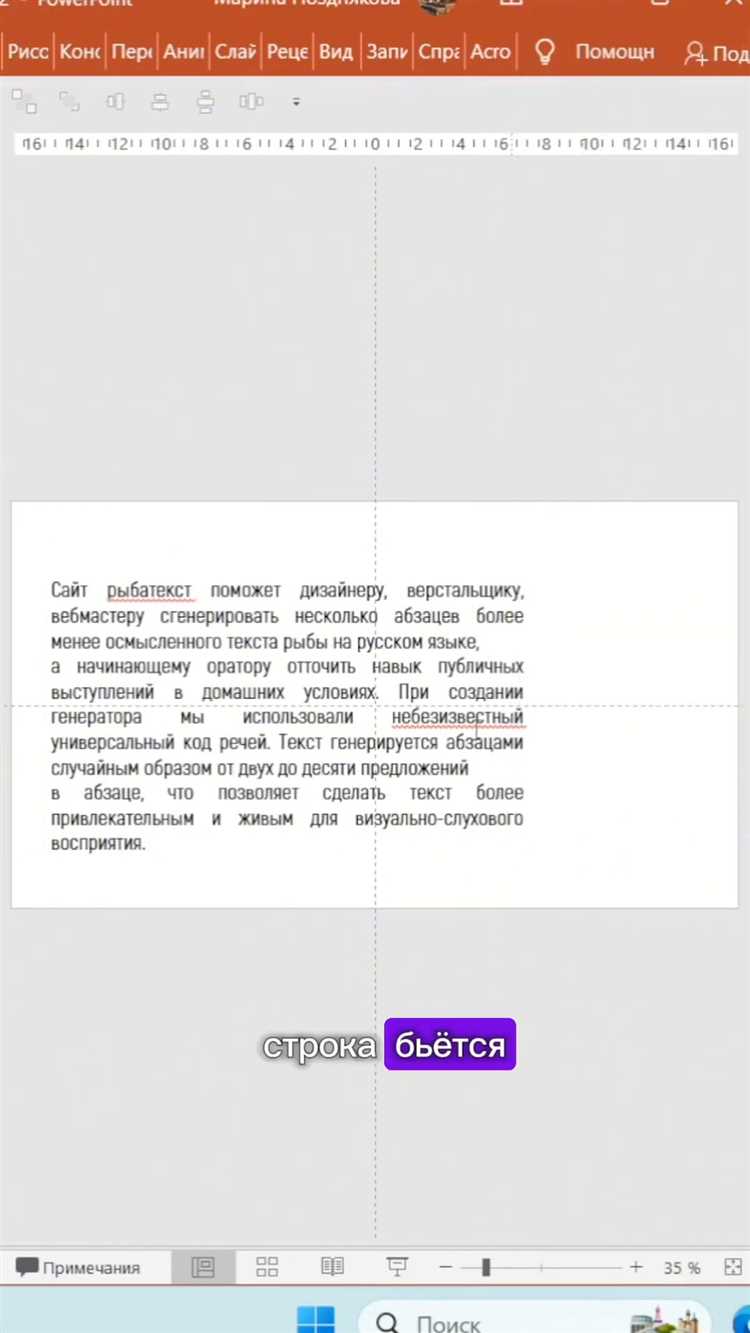
Основные задачи неразрывного пробела в презентациях:
- Обеспечение целостности ключевых слов и выражений, например, имён, дат, единиц измерения и чисел с обозначениями (например, «10 кг», «г. Москва»).
- Сохранение читабельности и аккуратного вида слайдов при изменении масштабирования или адаптации под разные экраны.
- Предотвращение ошибок восприятия, которые возникают, когда важные части текста разрываются между строками.
Использование неразрывного пробела особенно важно в следующих случаях:
- В технических презентациях для обозначения числовых значений и единиц измерения.
- При написании дат, чтобы день и месяц всегда оставались на одной строке.
- В именах собственных, чтобы избежать разрыва фамилии и имени.
- В заголовках и подписях, где форматирование должно оставаться чётким и однородным.
Неразрывный пробел позволяет контролировать разметку текста на слайде без необходимости вручную подстраивать размеры или переносы, что улучшает профессиональный вид презентации и экономит время на корректировку.
Горячие клавиши для вставки неразрывного пробела в Windows

В Windows для быстрого ввода неразрывного пробела используется сочетание клавиш Alt + 0160. Чтобы вставить неразрывный пробел, зажмите клавишу Alt и на цифровой клавиатуре (NumPad) введите цифры 0 1 6 0, затем отпустите Alt. Это вставит символ с кодом Unicode U+00A0, который предотвратит разрыв строки в PowerPoint и других приложениях.
Если цифровой блок на клавиатуре отсутствует, используйте виртуальную клавиатуру Windows или скопируйте неразрывный пробел из других источников и вставьте в презентацию.
Альтернативный метод – комбинация Ctrl + Shift + пробел. Она работает в некоторых текстовых редакторах и поддерживается в PowerPoint, вставляя сразу неразрывный пробел без необходимости запоминать числовой код.
Как добавить неразрывный пробел с помощью таблицы символов
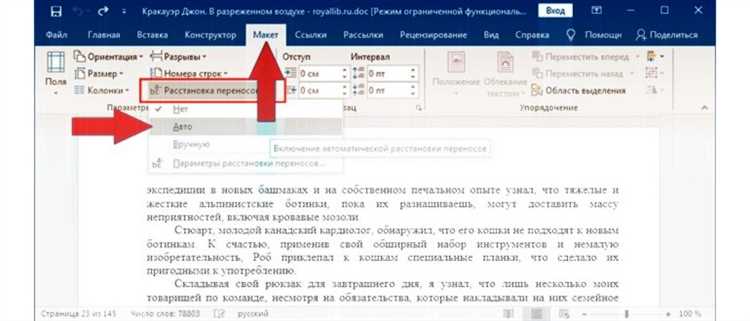
Чтобы вставить неразрывный пробел в презентации PowerPoint через таблицу символов, выполните следующие действия. Откройте меню «Вставка» на ленте, затем выберите пункт «Символ» – он расположен в группе «Текст». В появившемся окне нажмите кнопку «Другие символы» для расширенного выбора.
В открывшемся диалоговом окне установите шрифт, используемый в презентации, чтобы символы отображались корректно. В поле «Набор» выберите «Юникод (шестнадцатеричный)». В строке «Код символа» введите значение 00A0, соответствующее неразрывному пробелу в стандарте Unicode. После ввода кода нажмите «Вставить» – символ появится в текущем слайде, а окно останется открытым для последующих вставок.
После завершения вставки нажмите «Закрыть». Этот способ гарантирует, что между словами не будет разрыва при переносе строк, сохраняя целостность важных фраз. При необходимости вставляйте неразрывный пробел столько раз, сколько нужно для правильного форматирования текста.
Использование кода Unicode для неразрывного пробела в PowerPoint
В PowerPoint можно вставить неразрывный пробел через ввод Unicode-кода символа. Код неразрывного пробела – U+00A0. Для его вставки необходимо выполнить следующие действия:
1. Поместите курсор в нужное место текста на слайде.
2. Удерживая клавишу Alt, на цифровой клавиатуре наберите 0160, затем отпустите Alt. Это вставит символ неразрывного пробела.
Если у вас ноутбук без цифровой клавиатуры, можно воспользоваться меню «Вставка» → «Символ» → «Другие символы», в разделе «Юникод» найти и выбрать символ с кодом 00A0.
Кроме того, для более точного контроля в PowerPoint можно использовать функцию «Вставить» → «Специальная вставка» с копированием заранее скопированного неразрывного пробела из текстового редактора.
Использование Unicode-кода гарантирует, что пробел не будет разрываться при переносе строки, что особенно важно при работе с датами, сокращениями и составными именами.
Вставка неразрывного пробела на MacOS в PowerPoint

В PowerPoint на MacOS неразрывный пробел вводится сочетанием клавиш Option + Пробел. Это позволяет избежать разрыва текста при переносе слов в слайдах.
Если стандартное сочетание не работает, проверьте настройки клавиатуры и язык ввода, так как они могут влиять на комбинации клавиш.
Для вставки неразрывного пробела в уже набранном тексте, поставьте курсор в нужное место и нажмите Option + Пробел. Это особенно важно при работе с именами, датами и другими элементами, которые должны оставаться на одной строке.
В PowerPoint на Mac нет отдельной команды в меню для неразрывного пробела, поэтому использование сочетания клавиш – оптимальный способ.
Проверка и исправление разрывов строк с пробелами в слайдах
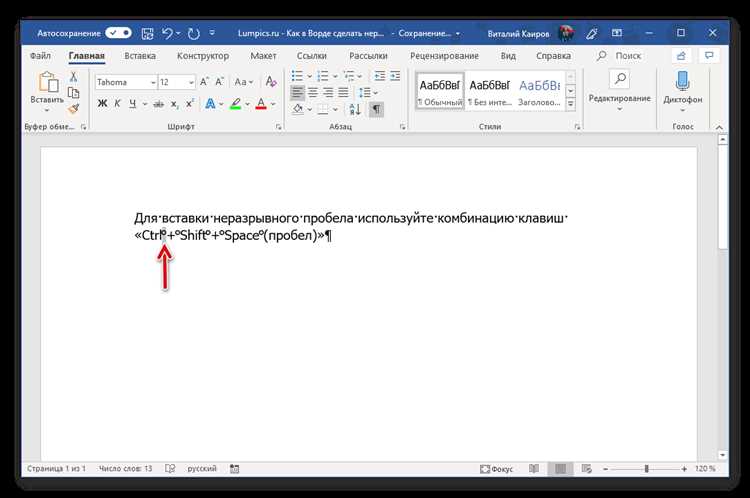
В PowerPoint разрывы строк часто возникают из-за обычных пробелов, которые программа воспринимает как возможные точки переноса. Чтобы выявить такие разрывы, включите режим отображения непечатаемых символов или временно замените пробелы на видимые знаки, например, с помощью функции поиска и замены. Это позволит быстро обнаружить пробелы, вызывающие нежелательные переносы.
Для исправления разрывов используйте неразрывный пробел – сочетание клавиш Ctrl+Shift+Пробел. Он связывает слова, исключая перенос между ними. Замените обычные пробелы на неразрывные в критичных местах, например, между инициалами и фамилией, числом и единицей измерения, в сложных словосочетаниях.
В местах, где разрыв строки допускается, оставляйте обычные пробелы, чтобы сохранить адаптивность текста при изменении размера окна или шрифта. Для массовой замены используйте функцию поиска и замены с копированием неразрывного пробела в поле замены.
После внесения изменений обязательно проверьте отображение слайда в режиме показа, чтобы убедиться, что строки не разрываются некорректно. При необходимости отрегулируйте ширину текстового поля или уменьшите интервал между словами, чтобы улучшить визуальное восприятие без нежелательных переносов.
Как избежать случайного разрыва текста с помощью неразрывных пробелов
Случайные разрывы текста в PowerPoint снижают читаемость и ухудшают внешний вид слайдов. Использование неразрывного пробела ( ) помогает сохранить целостность словосочетаний и цифр, которые не должны разделяться на разные строки.
Рекомендуется применять неразрывные пробелы в следующих случаях:
- Между инициалами и фамилией (например, «И. И. Иванов»).
- В сложных терминах и названиях, которые не должны разбиваться (например, «PowerPoint 2025»).
- В датах и числовых значениях с единицами измерения («15 кг», «10 мая»).
- При написании адресов и телефонных номеров, чтобы избежать переноса между элементами.
Как вставить неразрывный пробел в PowerPoint:
- Установите курсор между словами или символами, которые должны остаться вместе.
- Нажмите сочетание клавиш Ctrl+Shift+Пробел.
- Проверьте результат, переключившись в режим просмотра презентации или предварительного просмотра.
Если в презентации много повторяющихся сочетаний, можно использовать функцию поиска и замены:
- Откройте диалог поиска (Ctrl+H).
- В поле «Найти» введите обычный пробел между нужными словами.
- В поле «Заменить на» вставьте неразрывный пробел (с помощью Ctrl+Shift+Пробел).
- Нажмите «Заменить все» для массовой замены.
Обратите внимание: неразрывный пробел не виден визуально, но влияет на перенос строк. Использование его повышает аккуратность и предотвращает «висячие» слова или разрывы, ухудшающие восприятие информации.
Автоматизация вставки неразрывных пробелов через макросы PowerPoint
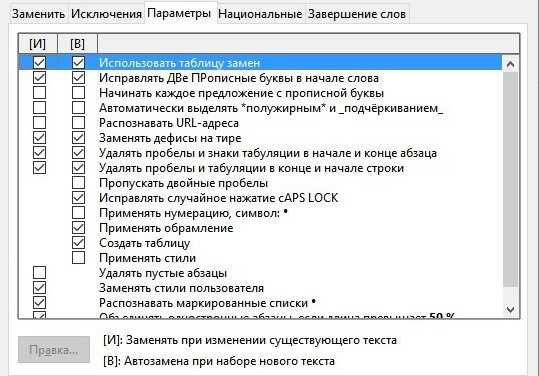
Для ускорения работы с неразрывными пробелами в PowerPoint можно создать макрос на VBA, который автоматически заменит обычные пробелы в заданных местах на неразрывные. Это особенно полезно для типографически корректного оформления дат, числовых значений, сокращений и единиц измерения.
Пример кода макроса, который заменяет пробелы между цифрами и следующими за ними единицами измерения на неразрывные пробелы:
Sub ReplaceNonBreakingSpaces()
Dim slide As slide
Dim shape As shape
Dim regex As Object
Set regex = CreateObject("VBScript.RegExp")
regex.Global = True
regex.Pattern = "(\d) (\w{1,3})"
For Each slide In ActivePresentation.Slides
For Each shape In slide.Shapes
If shape.HasTextFrame Then
If shape.TextFrame.HasText Then
shape.TextFrame.TextRange.Text = regex.Replace(shape.TextFrame.TextRange.Text, "$1" & Chr(160) & "$2")
End If
End If
Next
Next
End Sub
В данном скрипте регулярное выражение ищет цифру, за которой следует пробел и короткое слово (от 1 до 3 символов), заменяя пробел на символ неразрывного пробела (код ASCII 160). Для других задач можно адаптировать регулярное выражение, например, под сокращения «г.», «ул.», даты или двойные инициалы.
Макрос удобно запускать через вкладку «Разработчик» или назначать на кнопку на панели инструментов. При работе с большим объемом слайдов это снижает риск ошибок и экономит время на ручной коррекции.
Перед запуском рекомендуется сохранить резервную копию презентации, так как макросы изменяют текст напрямую. Для защиты от нежелательных изменений можно внедрять дополнительные проверки или ограничивать область применения скрипта.
Вопрос-ответ:
Зачем в презентации нужен неразрывный пробел?
Неразрывный пробел помогает сохранить целостность словосочетаний или числовых данных, чтобы они не разделялись при переносе строки. Это улучшает читабельность и аккуратный внешний вид слайдов.
Каким образом можно вставить неразрывный пробел в PowerPoint на компьютере с Windows?
Для вставки неразрывного пробела в PowerPoint на Windows достаточно поставить курсор в нужном месте и нажать сочетание клавиш Ctrl + Shift + Пробел. Это создаст пробел, который не будет разрываться при переносе строки.
Можно ли добавить неразрывный пробел через меню PowerPoint без использования клавиатурных сокращений?
Да, в PowerPoint есть вкладка «Вставка», где в разделе символов можно выбрать «Дополнительные символы». Там нужно найти символ неразрывного пробела (код 00A0) и вставить его в текст.
Как проверить, что в презентации действительно использован неразрывный пробел, а не обычный?
Обычно обычный и неразрывный пробел визуально не отличаются. Чтобы убедиться, можно выделить текст и посмотреть код символа с помощью специальных редакторов или скопировать текст в текстовый редактор, поддерживающий отображение скрытых символов. Также можно попробовать изменить размер окна презентации: если слово с пробелом не переносится на другую строку, значит там стоит неразрывный пробел.
Как неразрывный пробел влияет на автоматический перенос строк в слайдах PowerPoint?
Неразрывный пробел предотвращает разрыв строки между словами или цифрами, между которыми он установлен. Благодаря этому текст на слайде выглядит аккуратнее, поскольку ключевые части фраз или чисел остаются вместе и не разделяются на разные строки при изменении размеров окна или текста.
Как вставить неразрывный пробел в слайд PowerPoint, чтобы слова не разрывались при переносе?
Чтобы добавить неразрывный пробел в PowerPoint, поставьте курсор в нужное место между словами, затем одновременно нажмите клавиши Ctrl + Shift + Пробел. Это действие вставит пробел, который предотвратит разрыв слов при переносе текста на новую строку, сохраняя их вместе.